Win10打开IE提示默认搜索提供程序设置已损坏怎么解决?
有一些Win10用户打开IE浏览器的时候弹出提示“默认搜索提供程序设置已损坏”,该怎么解决这个问题呢?下面电脑系统之家小编给大家讲讲如何让Win10系统里面的IE浏览器恢复正常,希望可以帮到各位朋友。

方法步骤
1、首先进入路径,系统盘为C盘,所以是C:\Windows\System32\drivers\etc;
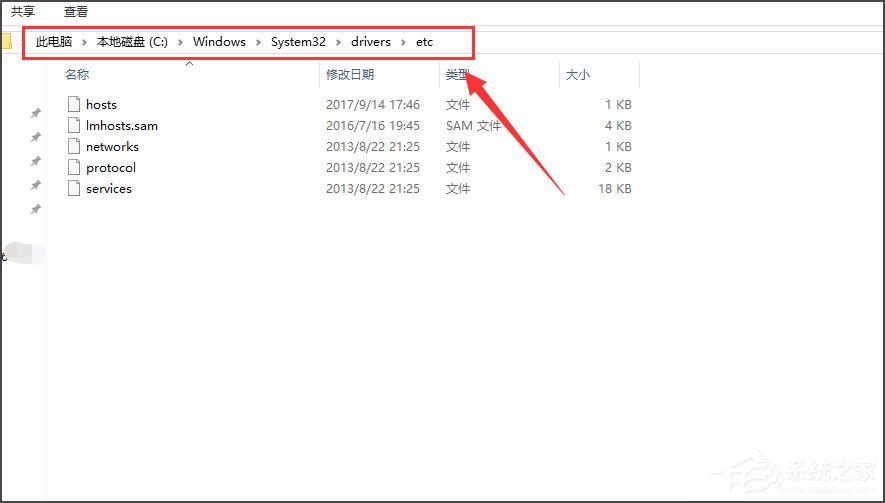
2、右键单击hosts选择打开方式;
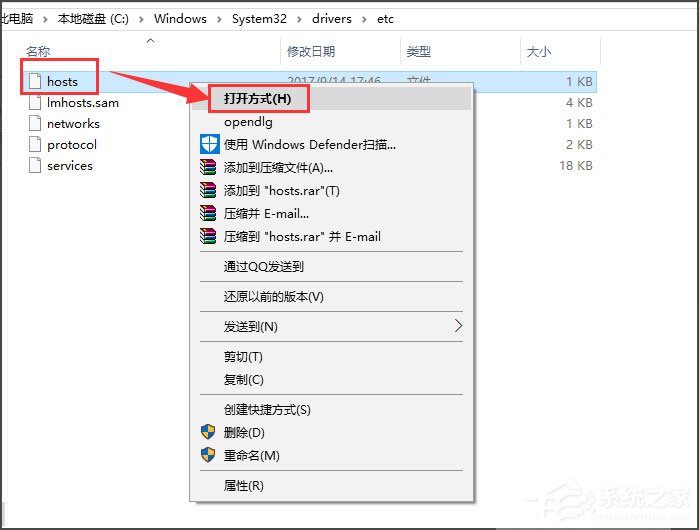
3、选择打开方式为记事本,然后点击确定按钮;
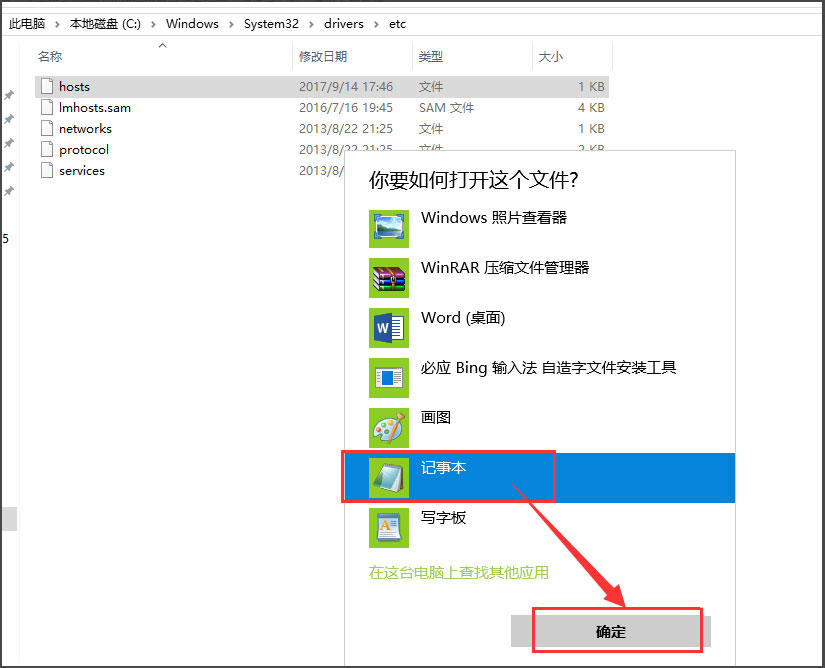
4、打开后,在文档结尾写入172.0.0.1 ieonline.microsoft.com;
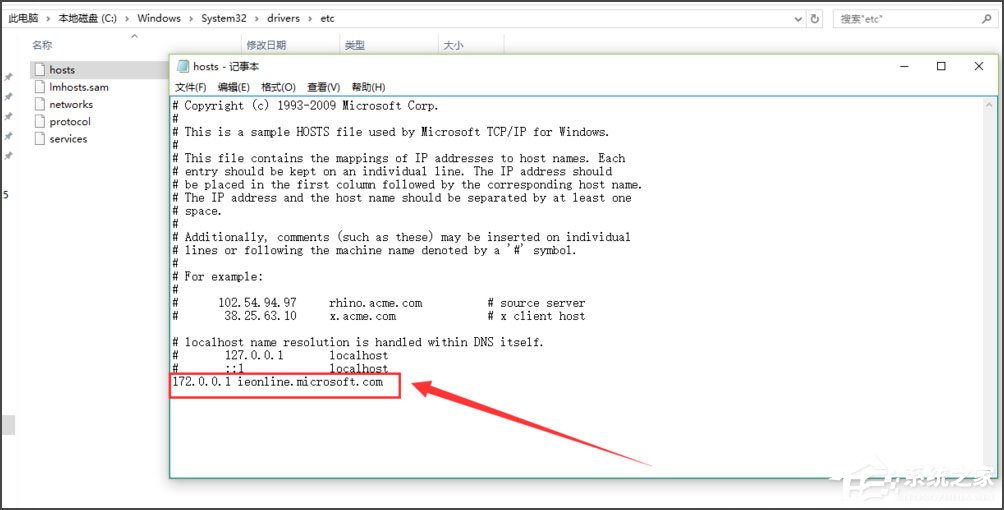
5、选择hosts文件–保存;
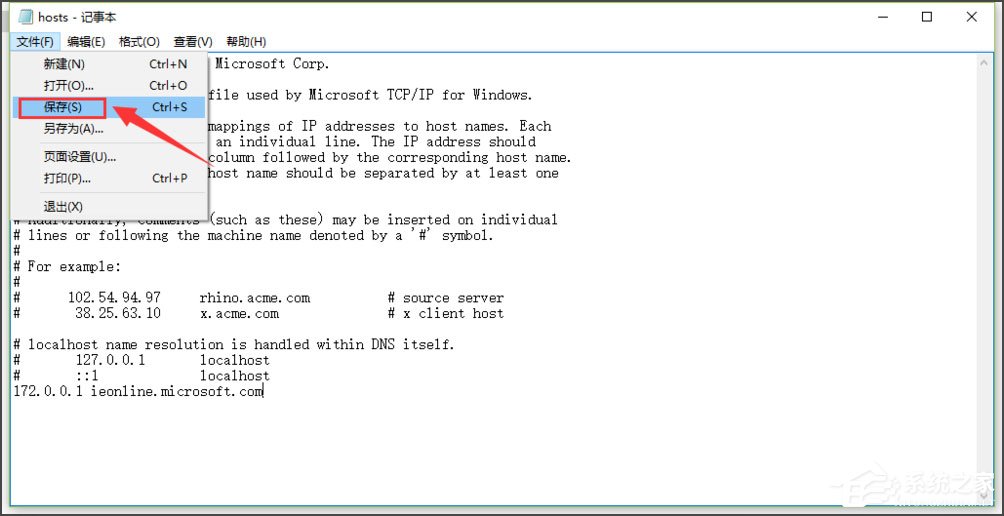
6、然后出现保存对话框,点击保存;
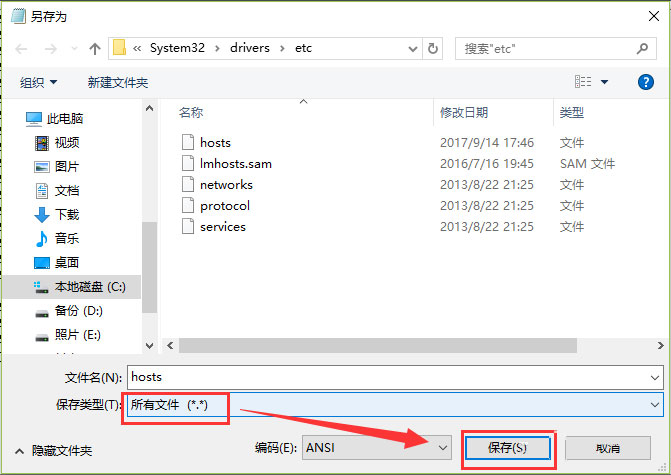
7、提示保存在其它地方,我们保存在桌面先;
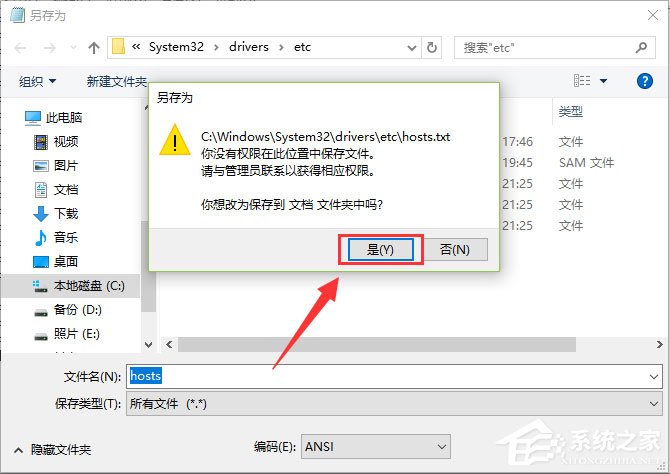
8、将桌面上保存好的文件的扩展名删除;
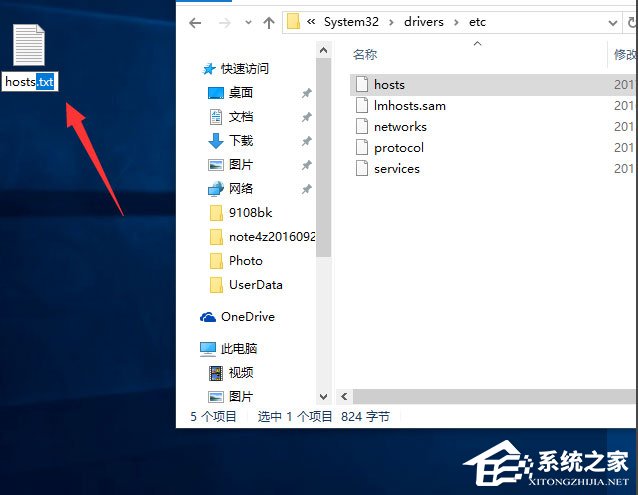
9、然后将这个文件复制到C:\Windows\System32\drivers\etc替换原文件,系统提示需要权限,点击继续按钮即可完成操作!
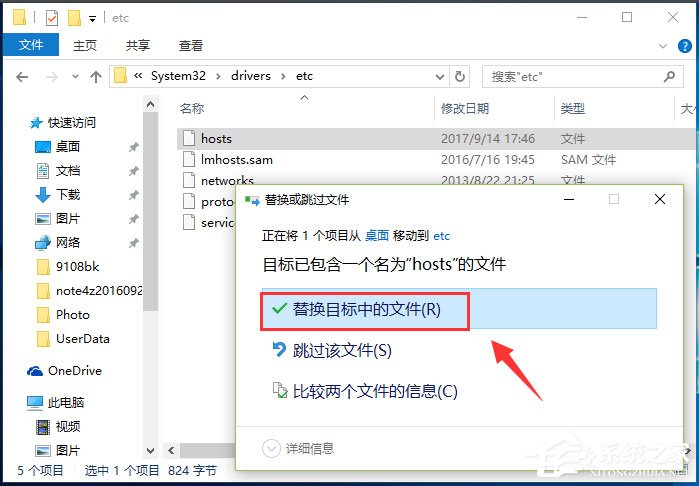
以上就是Win10打开IE提示“默认的搜索提供程序损坏”的具体解决方法,按照以上方法进行操作后,再次打开IE浏览器的时候就不会再出现该提示了。
最新推荐
-
win7如何启动print spooler服务 print spooler服务在哪里打开

win7如何启动print spooler服务?Print Spooler是打印后台处理服务,如果此服务被 […]
-
win11如何启动print spooler服务 printspooler在哪里开启

win11如何启动print spooler服务?print spooler服务如果没有启动,打印机就没办 […]
-
mac怎么分区硬盘分区 mac电脑硬盘分区在哪里

mac怎么分区硬盘分区?mac苹果电脑与常用的windows系统不同,不需要用户对磁盘进行归类划分,那如果 […]
-
win11定位服务在哪里打开 win11开启位置信息服务

win11定位服务在哪里打开?在win11系统中,通过定位服务,用户可以更好的自动设置时区、提供导航、显示 […]
-
win7怎么设置禁止安装软件 win7系统禁止安装软件

win7怎么设置禁止安装软件?在电脑上进行第三方软件应用的安装使用有不安全的因素,如果用户不需要再电脑上进 […]
-
win11怎么关闭用户账户uac控制 win11一直弹出用户账户控制

win11怎么关闭用户账户uac控制?在win11系统中,很多用户在使用会经常遇到在安装应用,或修改系统设 […]
热门文章
win7如何启动print spooler服务 print spooler服务在哪里打开
2win11如何启动print spooler服务 printspooler在哪里开启
3mac怎么分区硬盘分区 mac电脑硬盘分区在哪里
4win11定位服务在哪里打开 win11开启位置信息服务
5win7怎么设置禁止安装软件 win7系统禁止安装软件
6win11怎么关闭用户账户uac控制 win11一直弹出用户账户控制
7win7系统中自带的游戏删除了怎么办 win7自带游戏没了怎么办
8win11文件夹只读模式怎么解除 文件夹只读模式解除步骤
9Win10电脑屏保广告如何取消 关闭win10锁屏界面广告
10edge开发者选项在哪里打开 edge浏览器打开开发者模式
随机推荐
专题工具排名 更多+





 闽公网安备 35052402000378号
闽公网安备 35052402000378号